调制暗调花儿风景照片的Photoshop教程
软件云 人气:0本教程调色比较简单,主色调以青黄色为主。这种色调比较常见,调色方法也比较简单。作者调色的过程不多,也不需要太多的细节处理。原图

最终效果

一、打开原图素材,点通道面板,选择蓝色通道,执行图像/应用图像命令。
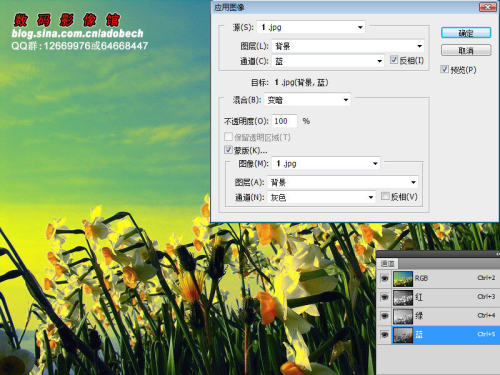
二、选择绿色通道,执行图像/应用图像命令。
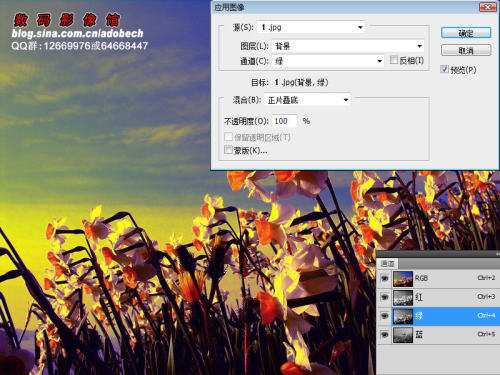
三、图层/新建调整图层/曲线。
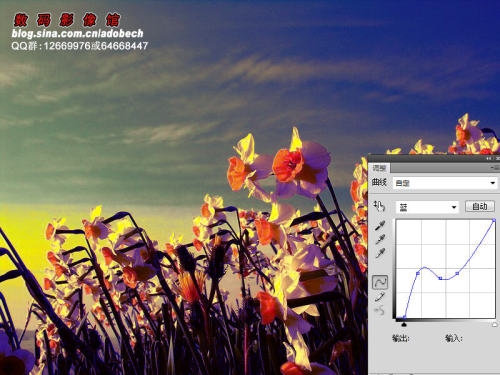
四、图层/新建调整图层/通道混合器。
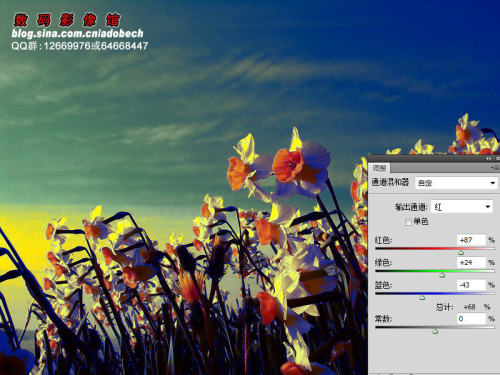
五、图层/新建调整图层/可选颜色。
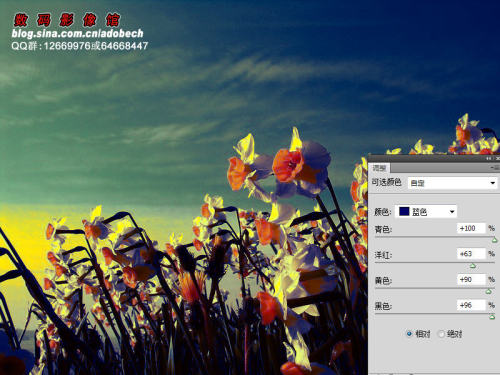
六、新建一个图层,盖印图层,执行:滤镜/杂色/减少杂色。
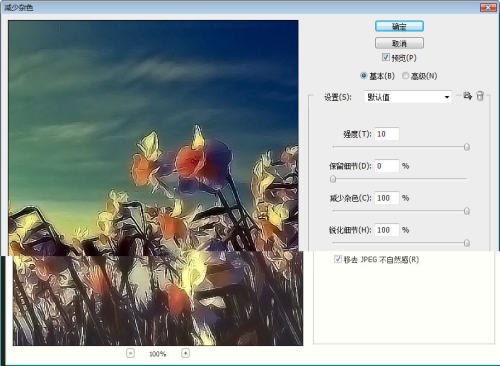
七、新建一个图层盖印图层,图层混合模式改为“变暗”。

八、添加文字了,水泡,完成最终效果。

加载全部内容